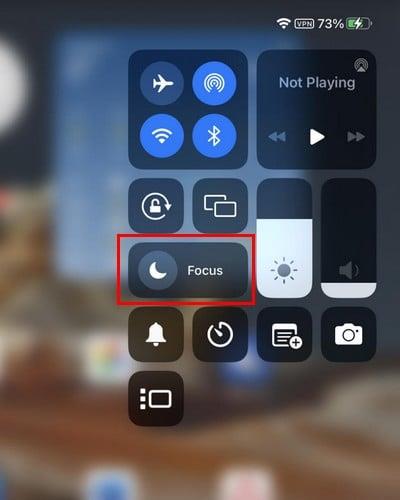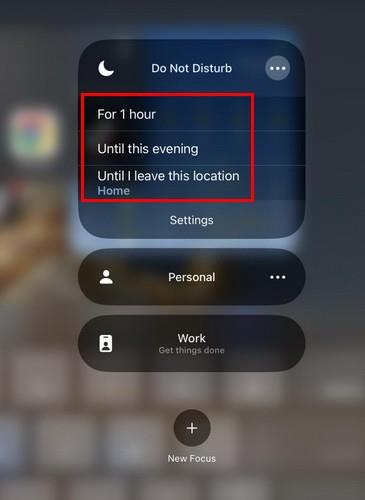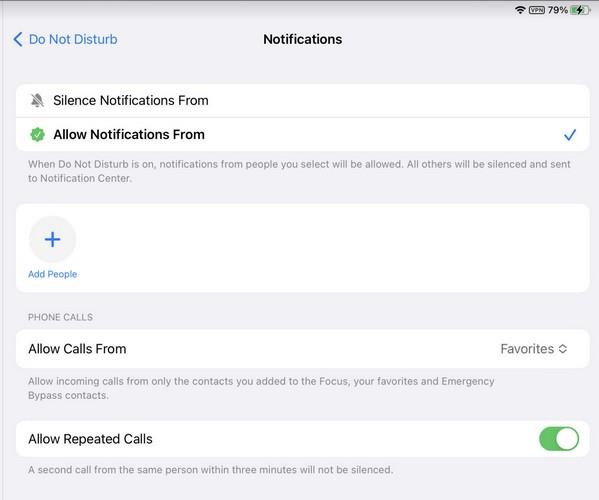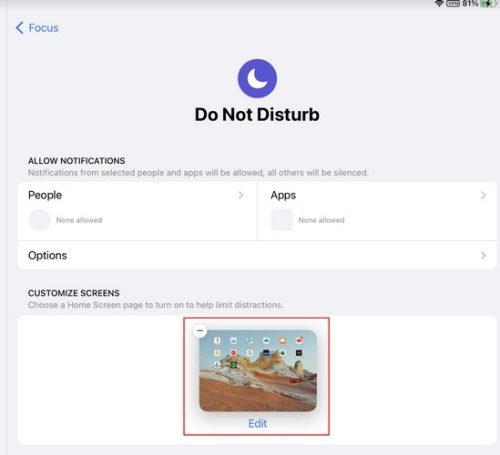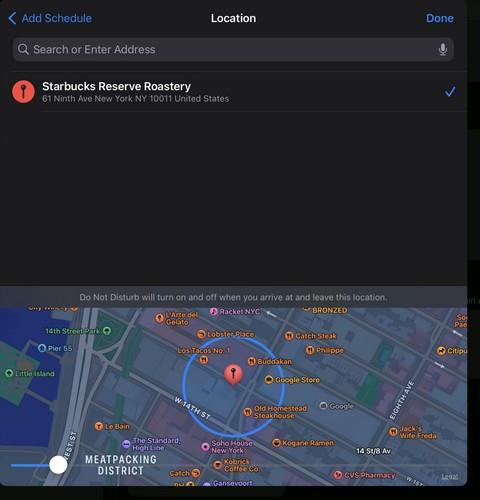Най-накрая можете да премахнете нежеланото разсейване, като активирате режима „Не безпокойте“ на вашия iPad. Режимът „Не безпокойте“ включва избор на какви приложения и хора ще бъде позволено да преминават. Можете също така да персонализирате екраните си, за да ограничите разсейването и да зададете график, така че да се включва, дори ако забравите. Има и филтри за фокусиране, които можете да използвате. Нека видим как можете да включите функцията „Не безпокойте“ и да я персонализирате.
Как да активирате Не безпокойте на iPad
Режимът „Не безпокойте“ на iPad може да бъде много полезен, тъй като може да спре известията, обажданията или сигналите да прекъсват вашите срещи и да ви позволи да спите добре. Ако не искате да изключвате iPad напълно, можете да настроите график, така че нищо да не преминава, докато спите. Освен това функцията ви помага да подобрите живота на батерията, тъй като намалява потреблението на енергия, като ограничава това, което преминава.
Активирането на „Не ме безпокойте“ на iPad е бързо и лесно. Отворете Центъра за управление, като плъзнете надолу от горния десен ъгъл на дисплея . Докоснете Фокус , последван от Не безпокойте .
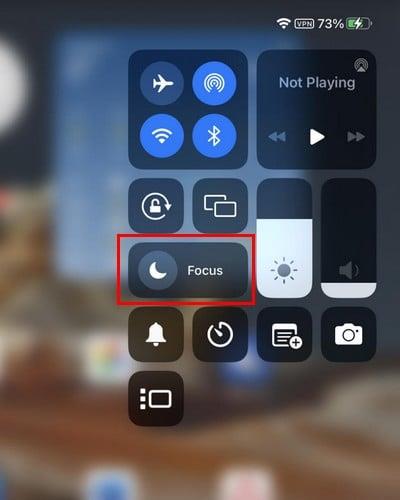
Опцията ще стане бяла и ще покаже, че е включена. Докосването на точките ви дава контрол върху това колко дълго ще го оставите включено. Можете да избирате от опции като:
- За час
- До тази вечер
- Докато не напусна това място
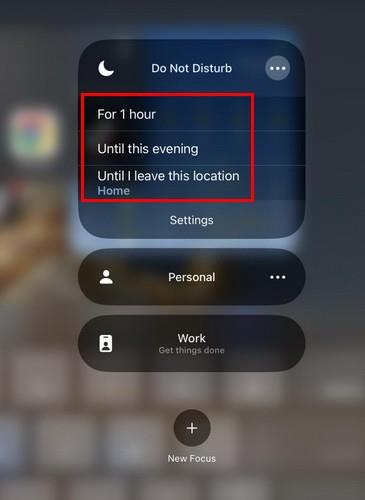
Ще разберете, че е включено, тъй като ще видите луна до процента на батерията горе вдясно.
Как да персонализирате Не безпокойте на iPad
Можете да персонализирате как работи функцията, като отидете в Настройки. Веднъж в Настройки докоснете Фокус ( от списъка с опции отляво ). Докоснете Не безпокойте ; първото нещо, което можете да започнете да персонализирате, са известията. Първият тип известия, които можете да персонализирате, е опцията Хора. Изберете дали искате да разрешите известия от определени хора или да заглушите известията от определени хора. След като изберете, докоснете опцията Добавяне на хора и добавете контакти.
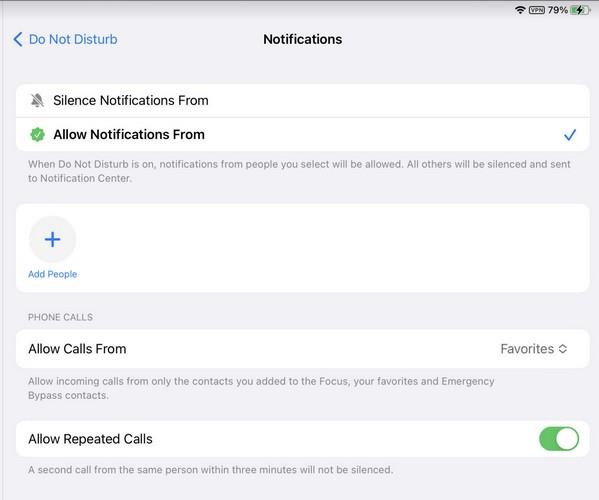
По-долу ще видите и опция за разрешаване на обаждания от определени хора. Опцията по подразбиране ще бъде зададена на Любими, но докоснете опцията и изберете от опции като:
- всички
- Само разрешени хора
- Любими
- Само контакти
- работа
В долната част ще видите опцията за превключване на Разрешаване на повтарящи се повиквания. Това е всичко, когато персонализирате известията си с функцията „Не безпокойте“ на iPad.
Как да персонализирате екрана, когато използвате „Не безпокойте“ на iPad
Докоснете опцията Редактиране, ако вече имате екран в секцията Персонализиране на екрани. Да предположим, че не докоснете опцията Избор, за да започнете. Можете да изберете началните страници, до които искате да получите достъп на следващата страница. Например, можете да изберете този, който съдържа само приложенията, от които се нуждаете.
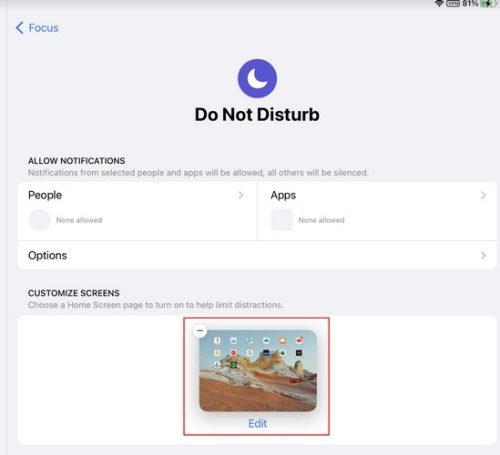
Добра идея е да не включвате началния екран с всички игри, които обичате да играете, ако искате да завършите някаква работа. Можете да изберете повече от една начална страница. Началните екрани, които изберете, ще се появят в секцията Персонализиране на екрана с икона минус. Ако промените решението си и искате да премахнете екран, докоснете иконата с минус. Екраните, включени в този раздел, са единствените, които ще виждате, докато режимът „Не безпокойте“ е включен.
Как да настроите график за режим „Не безпокойте“ на iPad
Можете да създадете своя график, като отидете на Настройки > Фокус > Не безпокойте > Задаване на график . Докоснете опцията Добавяне на график и изберете как да стартирате този график. Можете да го накарате да започне в определен час, да бъде на определено място или да използвате конкретно приложение. Тази последна опция ще активира функцията „Не безпокойте“, когато използвате конкретно приложение.
Час: Ако искате да настроите функцията „Не ме безпокойте“, като използвате часа, ще трябва да изберете от и до време. Не забравяйте да добавите дните, в които искате да приложите графика.
Местоположение: За да зададете местоположение, добавете адреса на мястото, където трябва да бъдете, за да се включи функцията „Не безпокойте“. Изберете местоположението от изброената опция, за да го добавите към списъка, и докоснете опцията Готово горе вдясно. Ако забравите какъв адрес сте въвели, върнете се към „Не безпокойте“ и той ще бъде посочен под „Задаване на график“. В списъка ще видите също, че ще пише, че е включено. Това означава, че ако не искате режимът „Не безпокойте“ да се включва, когато сте на това място, изберете адреса и го изключете.
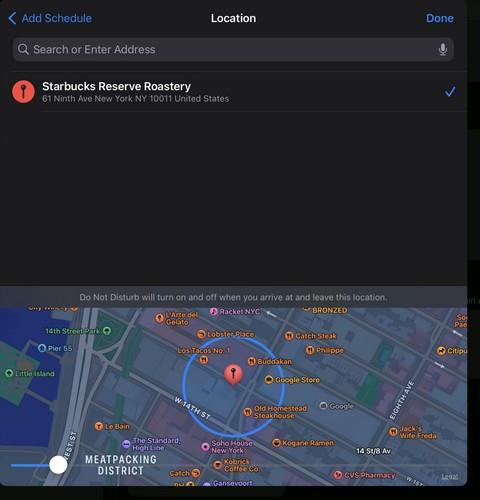
Приложение: Последната опция е лесна за използване. Когато вашият iPad открие, че сте започнали да използвате приложението, което сте добавили, той автоматично ще активира режима „Не безпокойте“. Недостатък е, че не можете да избирате от едно приложение наведнъж, така че трябва да повторите процеса за различни приложения.
Как да използвате филтри за фокусиране за режим „Не безпокойте“ на iPad
Последната опция в „Не безпокойте“ е „Фолтри за фокусиране“. Когато отворите тази опция, ще видите опции за:
- Календар
- поща
- Съобщения
- Safari
- Външен вид
- Режим на ниска мощност
Можете да решите какви календари, имейли и т.н. можете да видите, когато режимът „Не безпокойте“ е включен. Например, можете да определите какви календари искате да видите, ако филтрирате опцията за календар. Може би искате да видите само личния си календар и да скриете работните календари, за да прекъснете връзката и да прекарате време със семейството. Същото важи и за останалите опции, изброени по-горе.
В долната част на Фокусни филтри ще видите също секцията Системни филтри. Когато режимът „Не ме безпокойте“ е включен, можете да активирате тъмен или светъл режим или да активирате режим на ниска мощност. Въпреки че тези стъпки са обяснени за iPad, същите стъпки могат да се следват и за iPhone.
Допълнителна информация
Има и други места, където можете да настроите „Не безпокойте“. Например, ето как можете да конфигурирате часове за не безпокойте на работното място за Slack . Възможно е също така да настроите режима „Не безпокойте“ на Zoom .
Заключение
Може да е трудно да отделите работата от личните неща. Може да се изкушите да отговорите на този имейл, когато трябва да си почивате. Но с „Не безпокойте“ можете да решите какви известия да получавате и кои хора могат да се свързват с вас. Можете също така да промените „Не безпокойте“ дори след като сте го използвали известно време.